Wie viele Zeichen in der Zelle in Excel entsprechen
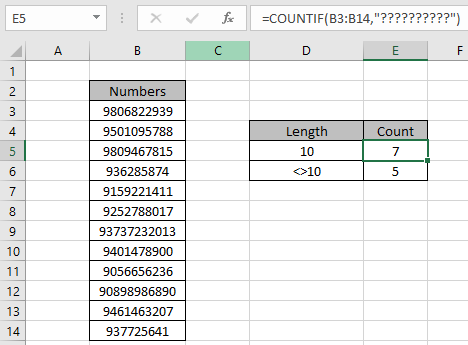
In diesem Artikel erfahren Sie, wie Sie Zellen mit einer festen Anzahl von Zeichenfolgenlängen in Excel zählen.
Szenario:
In Fällen, in denen mit Datensätzen gearbeitet wird. Manchmal müssen wir nur herausfinden, wie viele Zellen in der Liste genau 5 Zeichen haben. Zum Beispiel die Anzahl von nur 10-stelligen Zahlen in Excel ermitteln oder die Anzahl von Zahlen ermitteln, die keine 10-stelligen Zahlen haben. Lassen Sie uns verstehen, wie wir diese Art von Problem mit dem COUNTIF-Funktion in Excel lösen können.
Wie löse ich das Problem?
Dazu verwenden wir den COUNTIF-Funktion und den Platzhalter (?). Die COUNTIF-Funktion zählt die Anzahl der übereinstimmenden Zellen, die die Kriterien in der Liste erfüllen. Hier ist das Kriterium, dass die Länge der Zeichenfolge 10 ist. Die Zeichenfolge kann einen beliebigen Datentyp wie Datum, Uhrzeit, Namen oder Zahlen haben. (?) Zeichen entspricht einem einzelnen unsicheren Zeichen in der Zeichenfolge. Platzhalter werden verwendet, um unsichere Zeichen in Excel abzugleichen.
Allgemeine Formel:
|
= |
Bereich: Liste der übereinstimmenden Werte ????? : Entspricht der Länge der Zeichenfolge von 5.
Beispiel:
All dies könnte verwirrend zu verstehen sein. Lassen Sie uns diese Formel anhand eines Beispiels verstehen. Hier haben wir eine Liste von Zahlen (12)
mit unterschiedlichen Längen. Wir müssen die Anzahl der 10-stelligen Zahlen in Excel ermitteln.
Verwenden Sie die Formel:
|
= |
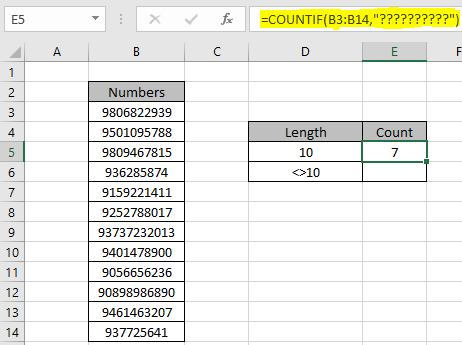
Die Liste enthält 7 zehnstellige Zahlen (B3: B14). Wie Sie in der angegebenen Formel sehen können, gibt es 10 (?) Zeichen, die genau 10-stelligen Zahlen entsprechen. Zum Beispiel übereinstimmende Zeitwerte mit dem Stundenwert 9.
Sie können also „09: ??. ??“ verwenden. Jedes Paar Fragezeichen (?) Wird für die unsicheren Minuten und Sekunden verwendet. Sie können die Formel auch verwenden, indem Sie die Kriterien nicht gleich wie im gleichen Beispiel wie oben verwenden, wenn Sie die Anzahl der Zellen ermitteln müssen, deren Zeichenfolge nicht genau 10 Zeichen enthält.
Verwenden Sie die Formel:
|
= |
<>: entspricht nicht dem Operator.
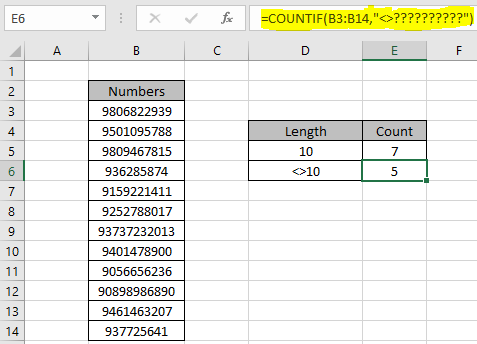
Wie Sie sehen können, gibt es 5 Zellen, die keine 10-stelligen Zahlen haben. Sie können auch die Gesamtzahl der Zeilen mit der Zählfunktion zählen und dann die vorherigen Ergebnisse subtrahieren, um das gleiche Ergebnis zu erhalten (12 – 7). Wenn Sie mehr als ein Kriterium erfüllen müssen, verwenden Sie in Excel den COUNTIFS-Funktion.
Verwenden Sie die Funktion SUMPRODUCT, um die Zeilen in der Liste zu zählen. Erfahren Sie mehr über link: / count-count-if-with-sumproduct-in-excel [Countif mit SUMPRODUCT in Excel hier].
Hier sind einige Beobachtungsnotizen unten gezeigt.
Anmerkungen:
-
Die Formel funktioniert mit Zahlen, Text, Datumswerten usw.
-
Konvertieren Sie die Liste mit = TEXT (Wert, „0“) in Text, um Zeichenfolgen zu zählen.
-
Verwenden Sie denselben Datentyp, um Kriterien in der Kriterienliste abzugleichen, wie Name in Namensliste, Datum in Datumswerten. . Listen als Kriterienbereiche müssen gleich lang sein, sonst gibt die Formel #VALUE zurück! Error.
-
Operatoren wie gleich (=), kleiner als gleich (⇐), größer als (>) oder ungleich (<> *) können in Kriterienargumenten nur mit Zahlenliste verwendet werden.
-
Verwenden Sie Platzhalter, um teilweise Textübereinstimmungen in der Liste abzugleichen.
Hoffe, dieser Artikel über das Zählen von Zellen mit einer festen Anzahl von Zeichenfolgenlängen in Excel ist erklärend. Weitere Artikel zum Zählen von Werten in der Tabelle mit Formeln finden Sie hier. Wenn Ihnen unsere Blogs gefallen haben, teilen Sie sie Ihren Freunden auf Facebook mit.
Und Sie können uns auch auf Twitter und Facebook folgen. Wir würden gerne von Ihnen hören, uns mitteilen, wie wir unsere Arbeit verbessern, ergänzen oder innovieren und für Sie verbessern können. Schreiben Sie uns an [email protected]
Verwandte Artikel:
link: / count-the-countifs-function-n-excel [Die COUNTIFS-Funktion in Excel]: Weitere Informationen zur COUNTIFS-Funktion in Excel finden Sie hier.
link: / summing-excel-sumproduct-function [Verwendung der SUMPRODUCT-Funktion in Excel]: Gibt die SUMME nach Multiplikation von Werten in mehreren Arrays in Excel zurück.
link: / Counting-Countifs-with-Dynamic-Criteria-Range [COUNTIFS with Dynamic Criteria Range]: Zählt Zellen, die die Kriterien aus der Liste der Optionen in der Kriterienzelle in Excel mithilfe des Datenvalidierungstools auswählen.
COUNTIFS Zwei Kriterien-Übereinstimmung: Mehrere Kriterien stimmen in verschiedenen Listen in der Tabelle mit der COUNTIFS-Funktion in Excel überein. COUNTIFS mit ODER für mehrere Kriterien : Entspricht zwei oder mehr Namen in derselben Liste unter Verwendung der ODER-Kriterien, die auf die Liste in Excel angewendet werden.
link: / tips-how-to-use-countif-in-vba-in-microsoft-excel [Verwendung von Countif in VBA in Microsoft Excel]: Zählen Sie Zellen mit Kriterien mithilfe von Visual Basic für Applikationen-Code in Excel-Makros.
link: / tips-excel-wildcards [Verwendung von Platzhaltern in Excel]: Zählen Sie Zellen, die mit Phrasen in Textlisten übereinstimmen, mithilfe der Platzhalter (,?, ~ *) in Excel
Beliebte Artikel:
link: / tips-if-condition-in-excel [Verwendung der IF-Funktion in Excel]: Die IF-Anweisung in Excel überprüft die Bedingung und gibt einen bestimmten Wert zurück, wenn die Bedingung TRUE ist, oder gibt einen anderen bestimmten Wert zurück, wenn FALSE .
link: / formeln-und-funktionen-einführung-der-vlookup-funktion [Verwendung der VLOOKUP-Funktion in Exceln]: Dies ist eine der am häufigsten verwendeten und beliebtesten Funktionen von Excel, die zum Nachschlagen von Werten aus verschiedenen Bereichen verwendet wird und Blätter. link: / tips-countif-in-microsoft-excel [Verwendung der COUNTIF-Funktion in Excel]: Zählen Sie Werte mit Bedingungen, die diese erstaunliche Funktion verwenden. Sie müssen Ihre Daten nicht filtern, um bestimmte Werte zu zählen. Die Countif-Funktion ist wichtig, um Ihr Dashboard vorzubereiten.
link: / excel-formel-und-funktion-excel-sumif-funktion [Verwendung der SUMIF-Funktion in Excel]: Dies ist eine weitere wichtige Dashboard-Funktion. Auf diese Weise können Sie Werte unter bestimmten Bedingungen zusammenfassen.